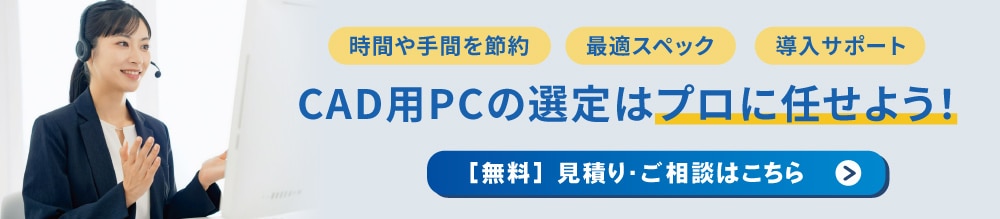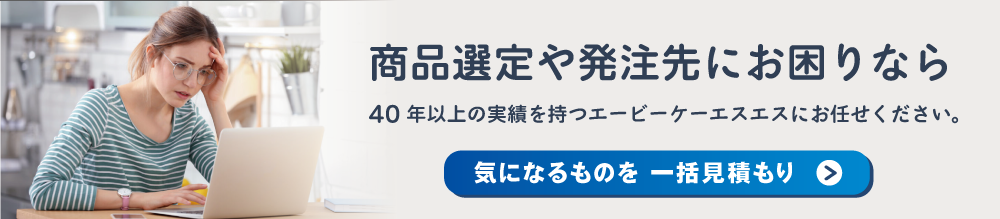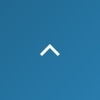CADは独学でも習得できる?初心者向け勉強方法や準備まで解説

CADは多岐にわたる分野で必要とされ、そのスキルを独学で習得したいと考える人が増えています。しかし、CADソフトの選び方から勉強方法、準備すべき周辺機材など、迷ってしまう方も多いのではないでしょうか。
本記事では、初心者でもCADを独学で効率よく習得するための勉強方法や必要な準備について解説します。
このような方におすすめの記事です
- CAD習得を目指している方
- 効率的なCADの勉強方法を知りたい
- 試験や資格取得のために効率的な勉強方法を知りたい
- CADを習得し、キャリアアップや転職に役立てたい
目次[非表示]
CADを独学で習得することは可能?

CADを独学で習得することは可能ですが、効率的に学びたい方には推奨しません。
インターネットやYouTubeを利用して情報を得やすくなった近年でも、実際の現場で使いこなすためには専門知識が必要であり、その習得は独学では非効率です。
また、CAD資格取得には特定のソフトウェア操作スキルが求められ、実務経験が必須となる資格もあり、未経験者には受験資格が得られないことがあります。
CADに関する知識を深めたい場合は、セミナーや講座の受講がおすすめです。
なお、CADの基本情報に関してはこちらの記事をご覧ください。
独学のメリット
独学でCAD習得を目指す場合のメリットとしては、費用がかからず、場所や時間に制約がないことが挙げられます。
自分のペースで学習を進められるため、多忙なスケジュールでも柔軟に対応可能です。
独学のデメリット
独学でCAD習得を目指す場合のデメリットとしては、モチベーションの維持が難しく、それにより挫折するリスクが高まることが挙げられます。
また、疑問が生じた場合、解決に時間がかかることがあります。専門的な質問をできる相手がいないため、高度な技術の習得も困難になる可能性があるかもしれません。
習得期間はどのくらい?
CADの習得期間は、個々の学習ペースや目指すスキルレベルにより異なります。
まず、既に類似のソフトウェアに精通している方や、設計に関する基本的な知識を有している方は、比較的短期間で習得できる傾向にあります。
目安として、毎日数時間の学習時間を確保できる場合、数ヶ月程度で習得可能です。週末のみの学習の場合は、約1年程度を見込んでおくと良いでしょう。
一方、CADを全く触ったことのない初心者の方は、相当な時間を要するため、スクールや講習を利用して効率的に学習を進めることがおすすめです。
つまり、習得期間には、学習時間の確保や効率的な学習方法、既存のスキルや知識など、様々な要因を考慮しなければなりません。事前に状況をしっかりと見極めた上でスケジュールを立ててから学習を開始するようにしましょう。
まずはココから!初心者がやるべきこと

CADを初めて学ぶ際、どのようなステップから始めるべきか悩む方は多いのではないでしょうか。ここでは、初心者が最初に取り組むべきことを具体的に解説します。
①CADソフトをダウンロードしよう
CADを習得する最初のステップは、使用するソフトウェアをダウンロードすることです。
初心者におすすめのCADソフトとして有名なのは「AutoCAD」「SketchUp」ですが、「ARES Commander」「BricsCAD」なども1ライセンスから購入できお勧めです。
②怖がらず講習を受けてみよう
CADを独学で始めるなら、まず講習を受けてみましょう。
プロから直接教わることで、基本操作や重要ポイントを効率よく学べますし、自己流の間違った癖もつきにくくなります。
初心者向けの講習会なら、基本から応用まで体系的に学べるので効率的です。講師に質問できる環境も整っていて、疑問をその場で解決できます。
③基本操作をマスターしよう
基本操作とは、CADソフトのインターフェース操作や基本図形の作成、移動、拡大縮小といったコマンドの使い方などが挙げられます。
これらの操作がスムーズにいかないと、複雑な図面作成や高度な機能の利用には進めないので基礎をしっかり固めましょう。
④身近にある物をモデリングしてみよう
基本操作をマスターしたら、自宅のマグカップやノート、スマホスタンドなど、 身近な物をモデリングしてみましょう。簡単な形状から複雑なデザインへと段階的にレベルアップしていくとよいです。
実物を参考にすることで寸法や形状の把握も容易になり、スキルアップに繋がります。
⑤たくさんの図面で繰り返し練習しよう
多くの練習図面をこなすことは、CADスキルの向上に不可欠です。ネット上に公開されている図面の模写(トレース)を行ううちに、多様なケースへの対応が可能になります。
繰り返し練習することで操作や機能の理解が深まり、実務に応用できる力が身につきます。
⑥高度な作図に挑戦してみよう
CADの基本操作をマスターしたら、今度は高度な作図に挑戦してスキルを向上させましょう。
例えば、機械設計図面の作成を目指すと良いです。3Dモデリングや詳細な寸法記入、複雑な形状の作図を学ぶことで、実務で求められる精度の高い設計が可能になります。
常に高い目標を設定し、さまざまな作図の課題に取り組むことで、プロフェッショナルとしての実力を向上させましょう。
CADを習得するための学習方法

CADを効率的に習得するためには、適切な学習方法を選ぶことが重要です。こちらではCADを習得するために有効な学習方法について5つ紹介します。
スクールや講習
スクールや講習を受講すると、効率的にCADを習得できます。専門の講師から直接教わることで、独学では気づけないポイントを学べます。
また、カリキュラムは基礎から応用まで体系的に組まれており、課題に取り組むことで実務に即したスキルを習得可能です。
さらに講師から直接質問できる環境もメリットのひとつです。
▶ABKSS では 各種CAD講習を開催中です → 詳しくはこちら
参考書
参考書を使用することは、CADの基本から高度なテクニックまでを体系的に学ぶ有効な手段です。
参考書は体系的な知識を提供し、ステップバイステップでスキルを向上させるための具体的な手順や事例が豊富に含まれています。例えば、「AutoCAD実践ガイド」や「建築CADのすべて」といった書籍は、初心者から中級者向けに詳細な手順を示し、自然に高度なスキルを習得できます。計画的に学習を進め、疑問点をすぐに確認できるため、効率的にスキルを向上させることが可能です。
書籍、eラーニング、YouTubeチャンネル
初心者がCADを習得するには、書籍、eラーニング、YouTubeなどの学習リソースを有効に活用すると良いでしょう。これらを利用することで、スクールや講習で学んだ内容をさらに深められます。
まず書籍では専門家が基礎から応用まで詳しく解説しており、図例を見ながら理解を深められます。
また、eラーニングは動画を通じて実際の操作を視覚的に学べるというメリットがあります。
YouTubeは無料で初心者向けから応用まで幅広いチュートリアルを視聴でき、さらにコメント欄で他の学習者と交流することも可能です。
ネット上の図面の模写(トレース)
実際の図面を模写は、基本的な操作やコマンドの使い方を自然に身につけるのに役立ちます。模写用の図面はインターネットなどで検索すれば入手できます。
また、多様な図面に触れると異なる設計手法やスタイルを学ぶことができ、実務に役立つスキルアップにつながります。
学習コミュニティとフォーラムでの情報交換
学習コミュニティやフォーラムでは、同じ目標を持つ仲間と知識を共有し、様々な解決策や新しいアイデアに触れられるため、学習の幅を広げるのに役立ちます。
さまざまなスキルレベルの人々が参加していますので、 実際のプロジェクトでの問題解決に役立つ実践的なアドバイスを得られます。高度な技術を持つ専門家から直接フィードバックしてもらうことも可能でしょう。
CADを習得するために必要なもの

CADを習得するためには、いくつかの必要なものがあります。ここでは、CADを習得するために最低限揃えておきたいものについて詳しく説明していきます。
①PC
CADを習得するには、高性能なPCを選ぶことが重要です。CADソフトは高いグラフィック処理能力を要求するため、専用のグラフィックボードや8GB以上のメモリが必要です。
これにより、大規模なデータや複雑な図面でもサクサク処理でき、学習効率が向上します。 特に3D CADでは、より高性能なスペックが求められます。
②CADソフト
CAD学習を始めるには、自分に合ったCADソフトを選ぶことが重要です。
初心者におすすめのCADソフトとして有名なのは「AutoCAD」「SketchUp」ですが、「ARES Commander」「BricsCAD」なども1ライセンスから購入できお勧めです。
③練習図面
練習図面を使うことで、CADの操作性や機能を実践的に学べます。
実際の作業環境に近い状況でスキルを磨けるため、プロジェクトにもスムーズに適応できるでしょう。
例えば、建築の平面図や機械部品の設計図を模写して各ツールの使い方を練習します。繰り返し練習図面を使ってコマンドやショートカットを習得し、効率的な操作方法を体得することが重要です。
④プリンター
CAD学習にはプリンターも必要です。
図面やモデリングデータを印刷することで、細部の確認や修正がしやすくなります。
また、物理的な図面を持つことで具体的なフィードバックを得られ、現場での確認も容易になります。プリンターを活用して図面の精度や詳細を確認しましょう。
初心者でも知っておくべき超基本ワード

CADを学び始める初心者にとって、初めから知っておくべき基本的な用語があります。ここでは、初心者が最初に知っておくべき重要な用語をいくつか紹介します。
作図・製図
作図とは、CADを使用して個々の部品やコンポーネントの詳細な形状や寸法を具体的に描くプロセスです。これにより、部品そのものの特性を正確に表現できます。
次に製図とは、作図で描かれた部品やコンポーネントを基に、全体の設計や工程を示すプロセスです。これにより、部品の配置や結合方法を視覚的に把握し、設計全体の一貫性を保つことができます。
縮尺
縮尺は図面を効率的に描くための重要な要素です。正しい縮尺を使うことで、大きな構造物や小さな部品も適切に表現できます。建築図面では1:100、機械部品の詳細には1:10が一般的です。
縮尺を理解し適用することで、異なるスケールの図面を調和させ、正確な作図が可能になります。
画層・レイヤー
画層(レイヤー)を使用することで、図面の異なる部分を分けて管理し、必要な要素だけを表示・編集できます。これにより、作業効率が向上し、特に複雑な図面ではミスのリスクが減少します
例えば、建築図面で外壁、内壁、設備配管を別々の画層に分けると、特定部分の表示や修正が容易になります。
拡張子
CADファイルの拡張子には、DWG、DXF、IGES、STEP、STLなどがあります。
DWGはAutoCADのネイティブ形式で、DXFは異なるCADソフト間でデータを交換するためのフォーマットです。IGESとSTEPは3Dモデリング用で、STLは3Dプリントに適しています。
これらの拡張子は、それぞれ特定の用途やソフトウェアに適応しています。
CAD学習に最適なPCスペックとは

CAD学習に適したハードウェアは、高性能なPCが必要です。高速な処理能力と優れたグラフィック性能を持つPCを選ぶことで、CADソフトの動作がスムーズになり、学習も効率化するでしょう。
PCのスペック要件
CADを快適に操作するためには、PCのスペック要件を満たすことが重要です。
CADソフトは高い計算能力とグラフィックス性能を要求するため、適切なスペックを持つPCが必要になります。
低スペックのPCだと動作が遅くなり、作業効率が大幅に低下してしまうので、適切に投資すべきです。最適なスペックのPCを手に入れるなら、専門業者に選定を依頼するのが賢いやり方です。
プロセッサ(CPU) |
最新のIntel Core i7以上、またはAMD Ryzen 7以上が推奨されます。 |
メモリ(RAM) |
最低16GB、可能なら32GB以上。 複数のソフトを同時に開く場合や大規模なプロジェクトで作業するなら、さらに多くの容量が必要です。 |
ストレージ |
SSD(Solid State Drive)を搭載することで、ソフトの起動やデータの読み書きが高速化します。容量は最低512GB以上を推奨します。 |
グラフィックボード(GPU) |
CADソフトに最適化されたNVIDIA QuadroシリーズやAMD Radeon Proシリーズが適しています。 |
ディスプレイ |
解像度1920x1080以上の高解像度モニターが望ましいです。作業効率を高めるには、大きな画面やデュアルモニター環境が必要不可欠です。 |
適切なPCやソフトの選び方がわからない場合には、専門スタッフが最適な選択肢を提案させていただきます。1台からでも承りますので、お気軽にご相談ください。
学習におすすめのCADソフト

初心者からプロフェッショナルまで、幅広いユーザーに対応した人気のCADソフトがあります。自分のニーズに合ったソフトを選ぶことで作業効率や学習のしやすさが向上します。
初めに自分の目的や使用頻度、必要な機能を明確にしておくことが、理想的なCADソフト選びのポイントです。
初めてCADを学ぶ場合、無料体験版を利用して複数のソフトを試してみることをお勧めします。
①AutoCAD
- プラットフォーム対応:Windows、Mac、モバイルアプリ
- 特長:2D/3D設計、建築図面、機械設計など多用途に対応。高度な設計ツールとカスタマイズ可能なインターフェース。 汎用性が高く、幅広い業界で使用されている。
- 価格:サブスクリプション(月額または年額)、教育版あり
②SolidWorks
- プラットフォーム対応:Windows
- 特長:3Dモデリング、シミュレーション、製品デザイン、部品設計に優れる。強力なアセンブリ機能。 製造業や部品設計に特化しており、直感的な操作が特徴。
- 価格:サブスクリプション(月額または年額)、教育版あり
③SketchUp
- プラットフォーム対応: Windows、Mac、ウェブ版
- 特長:3Dモデリング、インテリアデザイン、建築設計に適した直感的なツール。シンプルな操作性。 初心者に優しいインターフェースで、迅速な学習が可能。
- 価格:無料版あり、プロフェッショナル版はサブスクリプション
④ARES Commander
- プラットフォーム対応:Windows、Mac、Linuxで利用可能。
- 特長:AutoCADと互換性が高く、DWG形式のファイルを使用できます。
- 価格:比較的手頃な価格で提供されており、永久ライセンスと年間サブスクリプションで選ぶことも可能です。
⑤BricsCAD
- プラットフォーム対応:Windows、Mac、Linuxで利用可能。
- 特長:2D作図から3Dモデリング、BIM(ビルディング情報モデリング)機能まで幅広く対応。また、AutoCADと高い互換性を持ち、DWGファイルを直接編集できます。
- 価格:永久ライセンスと年間サブスクリプションのオプションがあり、コストパフォーマンスに優れています。
おわりに
CADの習得は独学でも十分可能です。ですが初心者は基礎を習得するに時間がかかるため、スクールや講習を利用すると良いでしょう。学習時間や方法、既存のスキルなどを考慮し、計画的に進めることが重要です。
また、CADを学習するには、CADソフトはもちろんPCや練習用図面なども必要になります。特にPCは最適スペックの選定が大変重要なので、プロに任せてしまうと安心です。
困ったらエービーケーエスエスにご相談ください
CADの習得に困難を感じている方・初心者でも安心して学べる機会をお探しの方は、40年以上の実績を持つエービーケーエスエスにお任せください。
最適なPCやソフトウェア選定、 経験豊富な講師によるCAD講習に至るまで、CADを習得するために必要なことを総合的に任せることができます。
適切なPCやソフトの選び方がわからない場合には、専門スタッフが最適な選択肢を提案させていただきます。1台からでも承りますので、お気軽にご相談ください。
こちらの記事もおすすめです